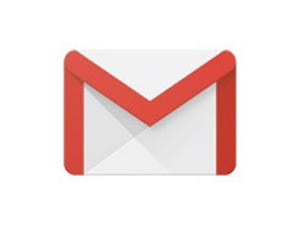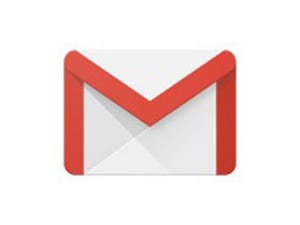毎日多数のメールが届くという人は、メールの処理にどうしても時間がかかり、「重要だけど、急いで返事する必要はない」というメールをどうしても後回しにしてしまいがちです。
しかし、そうしたメールにスターや重要マーク、ラベルを付与するだけでは、後からそれらの付いたメールを見返さない限りメールに気づくことがないので、それを忘れてうっかり忘れてしまうことも少なくないのではないでしょうか。
そうしたうっかりミスを防止するために活用したいのが、メールを再通知してくれる「スヌーズ」機能です。そこで今回は、スヌーズ機能の使い方について改めて説明したいと思います。
スヌーズは、2019年3月に終了したグーグルのメールサービス「Inbox」からGmailに移植された機能の1つで、要するに一度届いたメールを後から再び通知してくれるというもの。返信の日程が決まっているメールなどに設定しておくと、メールの返信し忘れを防止できるのでとても便利な機能です。
スヌーズの設定方法はとても簡単です。スヌーズしたいメールを開いたら、時計マークのスヌーズボタンをクリックするとメニューが現れるので、スヌーズ期間、つまり次にメールを再通知する時間を指定します。
メニューからは「今日中」~「来週末」の4種類しか選ぶことができませんが、「日付と時間を選択」を選ぶことで、より詳細な時間を設定することが可能です。
そして指定した時間になると、スヌーズしたメールが受信トレイの最上部に現れることから、メールを見逃さなくて済むという訳です。ちなみに18時以降は、当日中のスヌーズを設定できないので注意しましょう。
スヌーズ機能が強みを発揮するのが、スマートフォンでGmailを利用している場合です。なぜならスマートフォン版のGmailでは、指定した時間になるとスヌーズしたメールをスマートフォンの通知機能を使って再通知してくれるからです。Gmailを起動することなく重要なメールを思い出させてくれるだけに、非常に有効な機能といえるでしょう。
なお、スヌーズ中のメールはアーカイブ等と同様に、一度受信トレイから消えてしまうので注意が必要です。もしスヌーズ中のメールの中身を確認したいというのであれば、左端のラベル覧から「受信トレイ」の2つ下にある「スヌーズ中」を選ぶと、スヌーズ中メールの一覧が現れ詳細を確認することができます。
また、スヌーズの必要がなくなった場合は、まずスヌーズしたメールを開いた後、画面上部に「スヌーズ解除」の文字が出てくるので、そこをクリックしましょう。するとスヌーズが解除され、メールも受信トレイに戻ります。
2年以上にわたってGmailの連載を手掛けている筆者ですが、正直に告白しますと実は「Inbox」の愛好家で、恐らくGmailよりInboxを使っている時間の方が長かったりします。もちろんInboxが終了してしまった現在は以降はGmailでメールのやり取りをしているのですが、長年Inboxのインタフェースに馴染んでいたこともあり、Gmailに移行してからはどうしても、スターやラベルによる管理だけではメールを見逃しやすくなっているというのが悩みでもありました。
そこで重要なメールを見逃さず、確実に返信ができるよう色々な対策を講じているのですがですが、そうした中で最も効果が高かったのは、やはりInbox由来で重要なメールを後から確実に通知してくれる、スヌーズ機能でした。それくらいスヌーズは強力な機能だと筆者も感じていますので、まだ活用していないという人はぜひ使ってみて欲しいところです。